锐捷NBR系列路由器用户手册
NBR系列快速安装手册V1.51

从这里开始(NBR系列快速上手指导)V1.511. 锐捷NBR系列路由器介绍1.1 锐捷NBR80路由器系统指示灯复位键控制台口L AN口W AN口负载指示灯图1-1 RG-NBR80外观锐捷NBR80的特性参数如下:项目NBR80WAN口2个10/100自适应RJ45端口(Auto MDI/MDIX)LAN口4个10/100M自适应RJ45端口(Auto MDI/MDIX)控制台口1个Console口复位按钮1个复位键短按(<5s)状态指示灯灭,复位主机长按(>5s)状态指示灯闪烁,复位主机并恢复默认配置系统指示灯1个电源指示灯指示电源状态,正常时绿色常亮。
1个告警指示灯,路由器受到攻击时橙色点亮1个状态指示灯指示系统状态,正常运行时闪烁,死机时不闪烁负载指示灯4个CPU利用率指示灯,分别指示空闲、正常、繁忙、饱和四类负载状态外型尺寸(W×H×D) 437mm×43.6mm×210mm(不含脚垫)输入电压200-240V~; 50Hz整机功耗小于20W工作环境温度0~45℃存放环境温度 -40~70℃ 工作湿度 10~90%RH 不结露1.2 锐捷NBR1200路由器系统指示灯复位键 控制台口 L AN 口W AN 口负载指示灯 图1-2 RG-NBR1200外观锐捷NBR1200的特性参数如下:项目 NBR1200WAN 口 2个10/100自适应RJ45端口(Auto MDI/MDIX ) LAN 口 4个10/100M 自适应RJ45端口(Auto MDI/MDIX ) 控制台口1个Console 口 复位按钮1个复位键短按(<3s )状态指示灯灭,复位主机长按(>3s )状态指示灯闪烁,复位主机并恢复默认配置 工作指示灯1个电源LED 指示灯指示电源状态1个告警LED 指示灯,路由器受到攻击时点亮1个状态LED 指示灯指示系统状态,正常运行时闪烁,死机时不闪烁负载指示灯4个CPU 利用率指示灯,分别指示空闲、正常、繁忙、饱和四类负载状态功能模块插槽1个功能模块插槽支持百兆模块外型尺寸(W×H ×D) 440mm ×43.6mm×210mm (不含脚垫)输入电压200-240V~;50Hz 整机功耗 小于20W 工作环境温度0~45℃存放环境温度 -40~70℃ 工作湿度 10~90%RH 不结露1.3 锐捷NBR1100G 路由器复位键 控制台口 L AN 口W AN 口负载指示灯状态指示灯 告警指示灯图1-3 RG-NBR1100G 外观锐捷NBR1100G 的特性参数如下:项目NBR1100GWAN 口2个 10/100/1000M 自适应快速以太网口,自动识别网线和交叉线。
锐捷NBR300路由教程

nbr300路由器简易设置教程许州小学 曾仕勇一、复位adsl在复位前,请记好你校内的网关(adsl 的IP 地址),上级分配的外网接口地址(WAN 口地址)。
在adsl 加电的情况下,用小棍顶住标有“rest ”的孔几秒钟,adsl 上的灯会闪烁几下,再重新接入网络验证下还能否上网。
不能上网,说明adsl 已被复位了。
二、网络联接示意图三、nbr300 软件版本为9.12的简易设置1.将你的计算机的IP 地址设为如下交换机2.打开游览器,在浏览器中输入默认地址:http://192.168.1.1。
系统初始页面如下:3.点击“进入WEB管理平台”,默认下用户名和密码都为“admin”4.利用“快速配置”向导进行简单的设置192WAN口的IP地址为教仪站分配给你校的出口IP,不清楚的打电话问。
最后单击“完成”即可。
现在可以检验一下你的配置是否正确,将你的IP地址改为你原来的地址,试试看能否上网。
以后要管理路由器请在浏览器中输入你校的网关Ip进入,如:10.107.X.1四、基本设置1.Arp安全点击“全选”,再点击“动态>静态”绑定ip和 mac。
如有不想让上网的计算机可在前选中,再点击“删除”。
如有新机子联入网络,可去掉“停止学习”,再点击“保存”。
然后重新执行以上操作。
2.带宽控制(限速)点击“策略添加”后,一般选“IP范畴和”“弹性带宽”。
四、软件版本升级为9.151.下载NBR300_RGOS9.15b6.rar,并解压。
2.运行startftp.exe以启动TFTP服务器,启动后无需对该程序作任何操作。
3.关闭Windows防火墙或其他网络防火墙,如瑞星网络防火墙、金山安全中心等。
4.登录WEB管理配置界面,点击“安全配置”—“防攻击”,去掉“启用防内网攻击”选项前面的钩。
然后点击“确定”,5。
点击“系统工具”---“系统升级”----依次输入正确的文件名与TFTP服务器的地址,点击“升级”。
NBR系列路由器RGNOS9.17版本配置手册_第九部分 可靠性配置指导

RGOS™用户配置指导手册可靠性配置第九部分可靠性配置指导目录目录第一章VRRP配置 (1)1.1 VRRP概述 (1)1.2 VRRP的应用 (2)1.2.1 路由冗余 (2)1.2.2 负载均衡 (3)1.3 VRRP的配置 (3)1.3.1 VRRP配置任务列表 (3)1.3.2 启动VRRP备份功能 (4)1.3.3 设置VRRP备份组的验证字符串 (4)1.3.4 设置VRRP备份组的广播发送间隔 (5)1.3.5 设置路由器在VRRP备份组中的抢占模式 (5)1.3.6 设置路由器在VRRP备份组中的优先级 (5)1.3.7 设置VRRP备份组监视的接口 (6)1.3.8 设置VRRP广播定时器学习功能 (6)1.3.9 设置路由器在VRRP备份组的描述字符串 (7)1.4 VRRP的监控与维护 (7)1.4.1 show vrrp (7)1.4.2 debug vrrp (9)1.5 VRRP的典型配置示例 (10)1.5.1 VRRP单备份组配置示例 (11)1.5.2 使用VRRP监视接口配置示例 (13)1.5.3 VRRP多备份组配置示例 (14)1.6 VRRP的故障诊断与排除 (16)1.7 与Cisco互连 (17)第一章 VRRP配置1.1 VRRP概述VRRP设计用来实现IP传输失败情况下的不中断服务,具体地说,就是用于在局域网内源主机无法动态地学习到首跳路由器IP地址的情况下防止首跳路由的失败。
VRRP组内多个路由器都映射为一个虚拟的路由器。
VRRP保证同时有且只有一个路由器在代表虚拟路由器进行包的发送。
而主机则是把数据包发向该虚拟路由器。
这个转发数据包的路由器被成为主路由器。
如果这个主路由器在某个时候由于某种原因而无法工作的话,则处于备份状态的路由器将被选择来代替原来的主路由器。
VRRP使得局域网内的主机看上去只使用了一个路由器,并且即使在它当前所使用的首跳路由器失败的情况下仍能够保持路由的连通性。
nbr锐捷路由器怎么设置

nbr锐捷路由器怎么设置nbr锐捷路由器怎么设置锐捷路由器进入设置界面和网络设置的步骤如下:在配置上网前首先需要把运营商提供的IP地址、网关及接口带宽等信息确认好,以及将外网线接到WAN0口,内网线接到设备的LAN0口,然后通过快速配置即可。
一、上网配置说明1、在下面的客户机的浏览器上输入NBR内网口IP地址(NBR出厂默认IP地址为192.168.1.1,用户名:admin,密码:admin),登录到路由器配置界面;2、首先需要确认好运营商提供的.IP地址等外网信息,以及选用的内外网口。
默认情况下LAN表示内网口,WAN表示外网口,LAN/WAN表示可进行LAN/WAN转换的接口,缺省情况下是LAN 口。
3、刚买的设备要上网,必须要进行快速配置才可以。
4、默认登录地址为:192.168.1.1,默认用户和密码都是admin。
默认内网接口为:LAN0;5、在高级选项中勾选“开启NAT配置”、“路由功能”、“网站访问安全”以及配置DNS和web访问端口(默认是80端口)。
注意:内网是私网地址,一定要开启“NAT配置”和“路由功能”才能实现上网。
DNS是实现系统文件更新检测的必要参数,所以也要配置。
如果出口线路的上下行带宽是不对称的,请再在网络配置——接口配置中进行修改?二、具体配置步骤如下:1、在下面的客户机的浏览器上输入NBR内网口IP地址(默认为:192.168.1.1),登录到路由器的“高级选项”>>"快速配置";2、快速配置:a 、选择网络的模式,NBR默认为网关模式。
b 、配置内网口的ip地址。
内网口地址为:192.168.1.1 子网掩码:255.255.255.0c 、勾选需要的外网口,若有多条外网线路,则勾选多个外网口,若为静态IP地址,则需要配置相应的外网口的ip地址、子网掩码及外网网关地址或选择;若为拨号线路,则选择“PPPOE(ADSL)”类型,输入运营商分配的账号和密码;需要注意的是:以NBR1300G为例,面板上标识为LAN0的物理接口对应web配置页面上的Gi0/0,而WAN1对应web配置页面上的Gi0/3,LAN1和LAN2转换为WAN口后对应于Gi0/1和Gi0/2。
NBR系列路由器RGNOS9.17版本配置手册_第八部分 QOS配置指导

RGOS™用户配置指导手册QOS配置目录第一章QOS概述 (2)1.1 什么是QOS (2)1.2 为什么采用QOS (2)1.3 区分服务下的qos (3)第二章拥塞管理 (4)2.1 什么是拥塞管理 (4)2.2 拥塞管理策略 (4)2.2.1 先入先出排队方式(FIFO) (5)2.2.2 加权公平排队方式(WFQ) (5)2.2.3 基于类的加权公平排队方式(CBWFQ) (5)2.2.4 低延迟队列(llQ)和rtp优先级队列(rtpq) (5)2.2.5 优先权排队方式(PQ) (6)2.2.6 自定义排队方式(CQ) (6)2.3 如何决定选用哪种拥塞管理策略 (6)2.4 拥塞管理机制的工作机制 (7)2.4.1 先入先出排队方式(FIFO) (7)2.4.2 加权公平排队方式(WFQ) (8)2.4.3 基于类的加权公平排队方式(CBWFQ) (9)2.4.4 低延迟队列(llq)和rtp优先级队列(rtpQ) (10)2.4.5 自定义排队方式(CQ) (10)2.4.6 优先权排队方式(PQ) (13)2.5 加权公平排队(WFQ)的配置 (14)2.5.1 WFQ配置任务 (14)2.5.2 配置WFQ (14)2.5.3 监视WFQ (14)2.5.4 WFQ配置实例 (15)2.6 基于类的加权公平队列(CBWFQ)的配置 (15)2.6.1 CBWFQ配置任务 (15)2.6.2 配置CBWFQ (15)2.6.3 监视CBWFQ (19)2.6.4 CBWFQ配置示例 (20)2.7 低延迟排队(Llq&Rtpq)的配置 (21)2.7.1 Llq&Rtpq配置任务 (21)2.7.2 配置Llq&Rtpq (22)2.7.3 监视Llq&Rtpq (23)2.7.4 Llq&Rtpq配置实例 (23)2.8 自定义排队(CQ)的配置 (24)2.8.1 CQ配置任务 (24)2.8.2 配置CQ (24)2.8.3 监视CQ (26)2.8.4 CQ配置实例 (26)2.9 优先权排队(PQ)的配置 (27)2.9.1 PQ配置任务 (27)2.9.2 配置PQ (27)2.9.3 监视PQ (29)2.9.4 PQ配置实例 (29)第三章流量监管和整形 (30)3.1 什么是流量监管和整形 (30)3.2 流量监管和整形介绍 (30)3.3 流量监管的配置任务 (31)3.4 流量整形的配置任务 (32)3.5 流量监管的配置实例 (33)3.5.1 接口上所有流量进行流量监管的配置实例 (33)3.5.2 符合条件的流量监管配置实例 (34)3.6 流量整形的配置实例 (35)3.6.1 接口上所有流量进行流量整形的配置实例 (35)3.6.2 符合条件的流量整形配置实例 (35)3.7 流量监管和整形的维护和调试 (36)第一章 QOS概述1.1 什么是QOS在传统的IP网络中,路由器对所有的报文都采用没有区别的等同对待方式,采取按照报文到达的时间先后,先入先出的排队策略(FIFO)处理,尽最大的努力(best-effort)将数据报文传送到目的地。
NBR系列路由器RGNOS9.17版本配置手册_第十六部分 WEB配置指导

RGOS™用户配置指导手册WEB配置目录第一章Web配置指导 (3)1.1 进入Web管理 (3)1.2 Web管理设置 (4)1.3 各个菜单项说明 (5)1.3.1 快速配置 (5)1.3.1.1 快速配置 (5)1.3.2 系统状态 (11)1.3.2.1 带宽状态 (11)1.3.2.2 安全状态 (12)1.3.2.3 基本状态 (12)1.3.2.4 当前配置 (13)1.3.3 带宽控制 (14)1.3.3.1 基于接口的固定限速 (14)1.3.3.2 基于接口的游戏优先/P2P限制 (17)1.3.3.3 基于时间段的带宽控制 (19)1.3.3.4 游戏识别列表 (21)1.3.3.5 p2p阻断设置 (22)1.3.4 安全 (23)1.3.4.1 防ARP欺骗 (23)1.3.4.2 防攻击 (25)1.3.4.3 禁端口、网址 (28)1.3.5 联动配置 (31)1.3.5.1 联动交换机配置V1版本 (31)1.3.5.2 联动交换机配置V2版本 (33)1.3.5.3 配置联动的交换机 (34)1.3.5.4 安全地址绑定 (47)1.3.5.5 操作重要提示 (48)1.3.6 系统 (49)1.3.6.1 升级 (49)1.3.6.2 重启 (54)1.3.6.3 密码 (54)1.3.6.4 出厂设置 (55)1.3.6.5 配置备份 (55)1.3.6.6 时间 (56)1.3.6.7 日志 (57)1.3.6.8 NAT日志 (57)1.3.7 接口设置 (58)1.3.7.1 接口 (58)1.3.7.2 监控 (59)1.3.7.3 自动选路 (60)1.3.7.4 负载均衡 (61)1.3.7.5 端口转换 (61)1.3.8 网吧模式 (61)1.3.9 网络工具 (62)1.3.9.1 路由 (62)1.3.9.2 连接数 (63)1.3.9.3 端口映射 (64)1.3.9.4 策略路由 (65)1.3.10 VPN配置 (67)1.3.10.1 客户端配置 (67)1.3.10.2 服务端配置 (67)1.3.10.3 添加用户配置 (68)1.3.11 DHCP服务 (69)1.3.11.1 配置DHCP服务器 (69)1.3.11.2 配置静态IP绑定 (69)1.3.11.3 查看DHCP地址分配 (70)第一章 Web配置指导本章节说明使用Web管理界面的方法,您可以使用这个Web管理界面来管理您的路由器的常用功能。
锐捷路由器的设置方法

Red-Giant(config-if)# 接口配置模式 在全局模式下根据配置的接口用interface命令进入
ቤተ መጻሕፍቲ ባይዱ
Red-Giant(config-subif)# 子接口配置模式 在全局模式下根据指定的子接口用interface命令进入
Red-Giant(config-line)# 线路配置模式 在全局模式下根据要配置的线路用line命令进入
name#show running-config ---查看当前运行的配置
这样就算配置完成了。附件是简单的配置说明。更详细的配置参数可以查看RGNOS的说明。
Red-Giant# 特权用户模式 普通模式下输入enable,同时输入授权密码
Red-Giant(config)# 全局配置模式 在特权用户模式下输入configure terminal
Red-Giant(config-router)# 路由协议配置模式 在全局模式下根据路由协议用router命令进入
锐捷NBR100 NBR200 网吧路由器的高级设置方法
一天在配置NBR1000的时候碰不到不少没看过的东西。用向导始终只是知道皮毛,还是要了解下RGNOS。
首先看下命令模式的提示符。
Red-Giant> 普通用户模式 和路由器建立连接时即可进入,如果 Telnet模式需要输入密码
Red-Giant(config)#ip nat inside source static tcp 192.168.0.30 80 61.175.200.116 80 ---配置192.168.0.30的机子HTTP端口映射
Red-Giant(config)#end
Red-Giant#
NBR系列路由器RGNOS9.17版本配置手册_第六部分 PPPoE拨号配置指导

如果使用 PPPOE 配合其他功能一起使用如 NAT,则还需要配置其他的全局参数。 请根据具体的情况,配置必须的全局参数。
要定义拨号刺激规则,请在全局配置模式下执行以下命令:
命令
作用
Router(config)#dialer-list number dialer-group protocol protocol-name {permit | deny | list access-list-number | access-group}
从 PPPOE 的实现方式可以看出,PPPOE 配置包括以下三个方面: z 配置以太网口 z 配置逻辑接口 z 配置必要的全局参数
1.2.1 配置以太网口
以太网口配置任务包括以下部分: z 使能接口 PPPOE z 绑定以太网口到指定的拨号池
当然,以太网口的一些基本配置是必须的,如接口激活(no shutdown)等。
定义刺激拨号的规则
由于接口的 IP 地址一般情况下是协商获得,没有逻辑接口的直连路由,所以为了使 数据通过 PPPOE 的接口进行转发,必须配置一条目标接口为进行 PPPOE 拨号的 逻辑接口的拨号路由。
要配置拨号路由,请在全局配置模式下执行以下命令:
命令
Router(config)#ip route 0.0.0.0 0.0.0.0 dialer dialer-number [permanent]
第一章 PPPOE 拨号
第4页 共7页
作用
将以太网口绑定到逻指定的逻辑拨 号池 (实现按需拨号的功能,有报文 刺激才拨号 pppoe 服务器)
命令
作用
第六部分 PPPoE 拨号配置指导
Router(config-if)#pppoe-client dial-pool-number pool-number no-ddr
锐捷NBR100NBR200网吧路由器的高级设置方法

锐捷NBR100NBR200网吧路由器的高级设置方法锐捷NBR100 NBR200 网吧路由器的高级设置方法今天在配置NBR1000的时候碰不到不少没看过的东西。
用向导始终只是知道皮毛,还是要了解下RGNOS。
首先看下命令模式的提示符。
Red-Giant> 普通用户模式和路由器建立连接时即可进入,如果Telnet模式需要输入密码Red-Giant# 特权用户模式普通模式下输入enable,同时输入授权密码Red-Giant(config)# 全局配置模式在特权用户模式下输入configure terminalRed-Giant(config-router)# 路由协议配置模式在全局模式下根据路由协议用router命令进入Red-Giant(config-if)# 接口配置模式在全局模式下根据配置的接口用interface命令进入Red-Giant(config-subif)# 子接口配置模式在全局模式下根据指定的子接口用interface命令进入Red-Giant(config-line)# 线路配置模式在全局模式下根据要配置的线路用line命令进入Red-Giant(config-dial-peer)# 拨号对等体配置模式在全局模式下用dial-peer voice 100 pots 或者dial-peer voice 100 voip命令进入Red-Giant(config-voice-port)# 语音端口配置模式在全局模式下用voice port 0进入Red-Giant(config-voice-service-vo)# 语音端口配置模式在全局模式下用voice service voip进入Red-Giant(cfg-crypto-trans)# 安全转换方式配置模式在全局模式下用crypto ipsectransform-set mytran进入Red-Giant(config-isakmp)# IKE策略配置模式在全局模式下用crypto isakmp policy 1进入Red-Giant(config-crypto-map)# 安全策略配置模式在全局模式下用crypto map mymap 1进入boot: ROM监控模式在特权用户模式下用reboot命令重起路由器,在启动时3秒内按CTRL+BREAK键--------------------------------------------------------------------------------常用命令示范。
NBR系列路由器RGNOS9.17版本配置手册_第七部分 安全配置指导

RGOS™用户配置指导手册安全配置第七部分安全配置指导目录目录第一章安全概述 (5)1.1 安全配置指导内容简介 (5)1.1.1 身份认证、授权和记帐 (5)1.1.2 安全服务器协议 (6)1.1.3 数据过滤 (6)1.1.4 其他安全特性 (6)1.2 建立可行的安全策略 (6)1.2.1 安全策略的性质 (7)1.2.2 安全策略的级别 (7)1.2.3 建立可行的安全策略的原则 (7)1.3 RGOS的安全解决方案 (9)1.3.1 防止对网络设备未经授权的访问 (9)1.3.2 防止对网络未经授权的访问 (10)第二章AAA概述 (11)2.1 AAA基本原理 (11)2.1.1 AAA基本原理 (11)2.1.2 方法列表 (12)2.2 AAA配置基本步骤 (13)2.2.1 AAA配置过程概述 (13)2.2.2 启用AAA (14)2.2.3 停用AAA (14)2.2.4 后续的配置过程 (14)2.3 配置认证 (14)2.3.1 定义AAA认证方法列表 (15)2.3.2 方法列表举例 (15)2.3.3 配置AAA身份认证的通用步骤 (17)2.3.4 AAA身份认证方法配置 (17)2.3.5 配置AAA PPP身份认证 (17)2.3.6 非AAA身份认证方法配置 (19)2.3.7 配置线路(line)口令保护 (19)2.3.8 建立用户名身份认证 (19)2.3.9 启用CHAP或PAP身份认证 (20)2.3.10 身份认证配置示例 (22)2.3.11 RADIUS身份认证示例 (22)第三章配置RADIUS (23)3.1 RADIUS概述 (23)3.2 RADIUS配置任务 (23)3.2.1 配置RADIUS协议参数 (24)3.2.2 指定RADIUS身份认证 (24)3.3 监控RADIUS (25)3.4 AAA+RADIUS综合应用 (25)3.4.1 方案概述 (25)3.4.2 方案功能 (26)第四章访问控制列表 (28)4.1 访问控制列表概述 (28)4.1.1 访问控制列表简介 (28)4.1.2 为什么要配置访问列表 (28)4.1.3 什么时候配置访问列表 (29)4.2 基本访问列表 (29)4.2.1 访问列表配置准则 (30)4.2.2 基本访问列表配置 (31)4.2.3 基本访问列表监控 (31)4.2.4 基本访问列表示例 (31)第五章配置口令 (34)5.1 保护对特权用户模式的访问 (34)5.1.1 设置静态有效口令 (34)5.1.2 使用password (34)5.1.3 配置line口令 (34)第六章配置端口镜像 (36)6.1 端口镜像功能概述 (36)6.1.1 设置端口镜像功能 (36)第七章抗攻击配置 (37)7.1 抗内外网攻击功能概述 (37)7.1.1 设置安全等级 (37)7.1.2 设置安全等级限速参数 (37)7.1.3 显示安全参数 (37)7.2 禁止内外网ping/web访问功能 (38)7.2.1 禁止内外网ping/web访问功能概述 (38)7.2.2 禁止内外网ping配置 (38)7.2.3 禁止内外网web访问配置 (38)7.3 抗ARP攻击功能 (38)7.3.1 ARP抗攻击功能概述 (38)7.3.2 ARP学习配置 (39)7.3.3 可信任ARP配置 (41)7.3.4 ARP欺骗源定位 (43)7.3.5 ARP抗攻击配置典型配置示例 (46)7.4 机器狗病毒防御功能 (46)7.4.1 机器狗病毒防御功能概述 (46)7.4.2 机器狗病毒防御功能配置 (47)7.4.3 如何查找内网有带毒嫌疑的主机 (47)7.5 正常telnet/web访问保护功能 (48)7.5.1 正常telnet/web访问保护功能概述 (48)7.5.2 正常telnet/web访问保护功能配置 (49)第八章URL关键字过滤配置 (50)8.1 URL关键字过滤功能概述 (50)8.2 URL关键字配置任务 (50)8.2.1 开启/关闭功能 (50)8.2.2 开启/关闭LOG (50)8.2.4 配置更新文件过滤关键字 (51)第一章 安全概述1.1 安全配置指导内容简介本部分配置指导主要讲述如何配置锐捷系列路由器RGOS的安全特性。
NBR系列路由器RGNOS9.17版本配置手册_第二部分 接口配置指导

RGOS™用户配置指导手册接口配置目录第一章接口配置概述 (1)1.1 接口介绍 (1)1.2 接口共性配置 (1)1.2.1 进入指定的接口配置模式 (1)1.2.2 配置IP地址 (2)1.2.3 配置接口描述 (2)1.2.4 配置最大传输单元MTU (2)1.2.5 配置带宽Bandwidth (2)1.3 接口监控和维护 (3)1.3.1 监控接口和控制器状态 (3)1.3.2 清除和复位接口计数 (3)1.3.3 关闭和重启接口 (4)1.4 接口基本配置示例 (4)1.4.1 接口使能配置示例 (4)1.4.2 接口描述配置示例 (5)1.4.3 接口关闭配置示例 (5)第二章以太网口配置 (6)2.1 以太网接口配置 (6)2.1.1 以太网接口配置任务 (6)2.1.1.1 进入以太网网接口配置模式 (6)2.1.1.2 配置IP地址 (6)2.1.1.3 配置MAC地址 (7)2.1.1.4 配置LAN/WAN切换 (7)2.1.2 以太口监控和维护 (8)2.1.2.1 监控以太网接口状态 (8)2.1.2.2 清除和复位以太网接口 (9)2.1.3 LAN口带宽限制 (9)2.1.4 以太口配置示例 (10)2.1.5 以太口故障诊断 (10)2.2 VLAN 配置 (11)2.2.1 802.1Q简介 (11)2.2.2 VLAN配置任务 (12)2.2.2.1 配置以太网口的子接口 (13)2.2.2.2 配置VLAN封装标识 (13)2.2.2.3 配置接口IP地址 (13)2.2.2.4 配置vlan捆绑的物理LAN口 (13)2.2.2.5 配置native vlan (14)2.2.3 VLAN调试与监控 (15)2.2.4 VLAN配置实例 (15)第三章逻辑接口配置 (17)3.1 Loopback接口配置 (17)3.2 NULL接口配置 (18)3.3 Tunnel接口配置 (18)3.3.1 Tunnel接口概述 (18)3.3.2 Tunnel接口配置 (19)3.3.2.1 Tunnel接口的配置任务列表 (19)3.3.2.2 进入指定Tunnel接口的配置模式 (20)3.3.2.3 设置Tunnel接口的源地址 (20)3.3.2.4 设置Tunnel接口目的地址 (20)3.3.2.5 设置Tunnel封装格式 (21)3.3.2.6 设置Tunnel校验 (21)3.3.2.7 设置Tunnel接口的Key (21)3.3.2.8 设置Tunnel接收规则 (22)3.3.3 Tunnel接口配置示例 (22)3.3.4 Tunnel接口的监控与维护 (23)3.3.5 Tunnel接口的故障诊断与排除 (24)3.4 Dialer接口配置 (24)3.4.1 Dialer接口概述 (24)3.4.2 Dialer接口配置 (24)3.4.3 Dialer接口的监控与维护 (25)第一章 接口配置概述1.1 接口介绍锐捷系列路由器支持两种类型接口:物理接口和逻辑接口。
锐捷网络RG-NBR系列出口网关说明书

RG-NBR 系列出口网关NBR_RGOS 11.9(4)B11P1copyright © 2019锐捷网络文档版本 :V 1.0版权声明copyright © 2019锐捷网络保留对本文档及本声明的一切权利。
未得到锐捷网络的书面许可,任何单位和个人不得以任何方式或形式对本文档的部分内容或全部进行复制、摘录、备份、修改、传播、翻译成其他语言、将其全部或部分用于商业用途。
以上均为锐捷网络的商标。
本文档提及的其他所有商标或注册商标,由各自的所有人拥有。
免责声明您所购买的产品、服务或特性等应受商业合同和条款的约束,本文档中描述的全部或部分产品、服务或特性可能不在您的购买或使用范围之内。
除非合同另有约定,锐捷网络对本文档内容不做任何明示或默示的声明或保证。
由于产品版本升级或其他原因,本文档内容会不定期进行更新。
锐捷网络保留在没有任何通知或者提示的情况下对文档内容进行修改的权利。
本手册仅作为使用指导。
锐捷网络在编写本手册时已尽力保证其内容准确可靠,但并不确保手册内容完全没有错误或遗漏,本手册中的所有信息也不构成任何明示或暗示的担保。
前言读者对象本书适合下列人员阅读●网络工程师●技术推广人员●网络管理员技术支持●锐捷睿易官方网站:/●锐捷睿易在线客服:/?p=smb●锐捷网络官方网站服务与支持版块:/service.aspx ●7天无休技术服务热线:4001-000-078●锐捷睿易技术论坛:/●常见问题搜索:/service/know.aspx●锐捷睿易技术支持与反馈信箱:*********************.cn●锐捷网络服务公众号:【锐捷服务】扫码关注本书约定1. 命令行格式约定命令行格式意义如下:粗体:命令行关键字(命令中保持不变必须照输的部分)采用加粗字体表示。
斜体:命令行参数(命令中必须由实际值进行替代的部分)采用斜体表示[ ] :表示用[ ] 括起来的部分,在命令配置时是可选的。
NBR系列路由器RGNOS9.17版本配置手册_第十五部分 运营商专网方案配置指导

RGOS™用户配置指导手册运营商专网配置
第十五部分运营商专网配置指导目录
目录
第一章配置运营商专网方案 (3)
1.1 运营商专网方案概述 (3)
1.2 运营商专网方案配置任务 (4)
1.2.1 开启/关闭功能 (4)
1.2.2 配置中心监控端地址 (4)
第一章 配置运营商专网方案
1.1 运营商专网方案概述
本部分配置指导主要讲述如何配置在运营商专网方案下进行配置,从而实现运营商要求的管理监控功能。
运营商专网拓扑如下图所示:
在上图所示的方案中,运营商要求,能过通过中心端的路由器监控终端的网吧路由器。
锐捷网吧路由器(NBR),将中心端路由器关心的信息通过城域网发送给中心端路由器,从而保证了中心端路由器对网吧路由器的监控。
1.2 运营商专网方案配置任务
1.2.1 开启/关闭功能
要设置开启/关闭本功能,请在全局配置模式下执行以下命令:
命令作用
Router(config)# [no]nbr-comm enable开启/关闭运营商专网方案管理功能1.2.2 配置中心监控端地址
要设置中心监控端的ip地址,请在全局配置模式下执行以下命令:
命令作用
Router(config)# [no]nbr-comm
设置中心监控端的ip地址
server-ip A.B.C.D。
锐捷NBR100 NBR200 网吧路由器的高级设置方法

Red-Giant(config-if)# 接口配置模式 在全局模式下根据配置的接口用interface命令进入
Red-Giant(config-subif)# 子接口配置模式 在全局模式下根据指定的子接口用interface命令进入
Red-Giant(config-line)# 线路配置模式 在全局模式下根据要配置的线路用line命令进入
Red-Giant(config-isakmp)# IKE策略配置模式 在全局模式下用crypto isakmp policy 1进入
Red-Giant(config-crypto-map)# 安全策略配置模式 在全局模式下用crypto map mymap 1进入
boot: ROM监控模式 在特权用户模式下用reboot命令重起路由器,在启动时3秒内按CTRL+BREAK键
Red-Giant#config terminal ------进入全局配置
Red-Giant(config)#ip router 0.0.0.0 0.0.0.0 fastenhernet 0 61.175.200.116 ----配置默认路由以访问Internet
Red-Giant(config)#access-list 1 permit any ---配置NAT应用的访问列表
Red-Giant# 特权用户模式 普通模式下输入enable,同时输入授权密码
Red-Giant(config)# 全局配置模式 在特权用户模式下输入configure terminal
Red-Giant(config-router)# 路由协议配置模式 在全局模式下根据路由协议用router命令进入
Red-Giant#config terminal ------进入全局配置
锐捷NBR80路由器基本配置实例

锐捷NBR80路由器基本配置实例一、基础管理在网络设备的首次使用时只能使用串口(Console)方式连接网络设备,称为带外(Outband)管理方式。
在进行了相关配置后,可以通过 Telnet 虚拟终端方式连接和管理网络设备。
通过这两者都可以访问命令行界面。
将路由器的控制口与PC的com1口连接,启动超级终端,,连接时使用COM1,COM1属性还原为默认值,打开路由器电源启动路由器。
NBR80>enable //进入特权模式Password: //输入口令NBR80#1、查看系统信息NBR80#show version //显示系统版本信息2、配置控制台登录口令NBR80#configure terminal //进入全局配置模式Enter configuration commands, one per line. End with CNTL/Z.NBR80(config)#line console 0 //进入控制台线路模式(有aux、console、tty、vty四种线路模式),0是控制台的线路编号NBR80(config-line)#password 8888 //设置line线路口令8888NBR80(config-line)#login //启用line线路口令保护NBR80(config-line)#exit //回到全局配置模式3、配置Telnet登录口令NBR80(config)#line vty 0 4 //进入vty线路模式(有aux、console、tty、vty四种线路模式),0~4是Telnet登录的线路编号NBR80(config-line)#transport input telnet //配置vty线路模式下允许的通信协议Telnet(有all、ssh、telnet、none)NBR80(config-line)#password 8888 //设置line线路口令8888NBR80(config-line)#login //启用line线路口令保护NBR80(config-line)#exit //回到全局配置模式4、配置特权模式口令NBR80(config)#enable password 8888 //创建一个缺省为15级(最高授权级别)的静态口令8888NBR80(config)#enable secret 8888 //创建一个缺省为15级(最高授权级别)安全口令8888(与上一条命令二选一)二、配置接口和VLAN(一)以太网接口配置1、配置LAN口(LAN口接三层交换机时)NBR80(config)#interface fastethernet 0/0 //进入接口配置模式配置LAN口NBR80(config-if)#ip address 10.1.252.25 255.255.255.252 //配置IP地址10.1.252.25子网掩码255.255.255.2522、配置LAN口(LAN口接未划分VLAN的二层交换机或普通非网管交换机时)NBR80(config)#interface fastethernet 0/0 //进入接口配置模式配置LAN口NBR80(config-if)#ip address 10.0.240.254 255.255.255.0 //配置IP地址10.0.240.254子网掩码255.255.255.0NBR80(config-if)#no shutdown //重新打开此接口NBR80(config-if)#exit //回到全局配置模式3、配置WAN口NBR80(config)#interface fastethernet 1/0 //进入接口配置模式配置WAN口NBR80(config-if)#ip address 10.0.254.24 255.255.255.0 //配置IP地址10.0.254.24子网掩码255.255.255.0NBR80(config-if)#no shutdown //重新打开此接口NBR80(config-if)#exit //回到全局配置模式* 配置DNS服务器IP地址NBR80(config)#ip name-server 218.201.21.132 //配置首选DNS服务器IP地址218.201.21.132NBR80(config)#ip name-server 218.201.4.3 //配置备用DNS服务器IP地址218.201.4.3NBR80(config)#end //回到特权模式NBR80#show interfaces //显示接口全部信息(二)VLAN配置(LAN口接划分VLAN的二层交换机时)NBR80#configure terminal //进入全局配置模式Enter configuration commands, one per line. End with CNTL/Z.NBR80(config)#interface fastethernet 0/0 //进入接口配置模式配置LAN口NBR80(config)#no ip address //删除LAN口IP地址NBR80(config)#interface fastethernet 0/0.10//进入子接口配置模式配置子接口10NBR80(config-subif)#encapsulation dot1Q 10//配置802.1Q封装,指定VLAN ID号为10,必须为交换机上的一个VLAN ID号10NBR80(config-subif)#ip address 10.0.240.254 //配置子接口10的IP地址,作为该VLAN的网关NBR80(config-subif)#vlan port 0 tag//将物理LAN口0绑定到VLAN 10上NBR80(config-subif)#no shutdown //激活此接口NBR80(config-subif)#exit //回到全局配置模式NBR80(config)#interface fastethernet 0/0 //进入接口配置模式配置LAN口NBR80(config)#interface fastethernet 0/0.20//进入子接口配置模式配置子接口20NBR80(config-subif)#encapsulation dot1Q 20//配置802.1Q封装,指定VLAN ID号为20,必须为交换机上的一个VLAN ID号20NBR80(config-subif)#ip address 10.0.241.254 //配置子接口20的IP地址,作为该VLAN的网关NBR80(config-subif)#vlan port 1 3 tag//将物理LAN口1、2、3绑定到VLAN 20上NBR80(config-subif)#no shutdown //激活此接口NBR80(config-subif)#exit //回到全局配置模式NBR80(config)#end //回到特权模式NBR80#show vlan //显示VLAN信息NBR80#show interfaces //显示接口全部信息三、配置路由(一)LAN口接三层交换机时NBR80#configure terminal //进入全局配置模式Enter configuration commands, one per line. End with CNTL/Z.NBR80(config)#ip route 0.0.0.0 0.0.0.0 10.0.254.254 //配置网络地址为0.0.0.0 子网掩码为0.0.0.0 下一跳地址为10.0.254.254(路由器上一级网关IP地址)的静态路由作为缺省路由NBR80(config)#ip route 10.0.240.0 255.255.255.0 10.1.252.26 //配置网络地址为10.0.240.0子网掩码为255.255.255.0下一跳地址为10.1.252.26(三层交换机接路由器的端口的IP地址)的静态路由NBR80(config)#ip route 10.0.241.0 255.255.255.0 10.1.252.26 //配置网络地址为10.0.241.0子网掩码为255.255.255.0下一跳地址为10.1.252.26(三层交换机接路由器的端口的IP地址)的静态路由NBR80(config)#ip route 10.0.242.0 255.255.255.0 10.1.252.26 //配置网络地址为10.0.242.0子网掩码为255.255.255.0下一跳地址为10.1.252.26(三层交换机接路由器的端口的IP地址)的静态路由NBR80(config)#ip route 10.0.243.0 255.255.255.0 10.1.252.26 //配置网络地址为10.0.243.0子网掩码为255.255.255.0下一跳地址为10.1.252.26(三层交换机接路由器的端口的IP地址)的静态路由NBR80(config)#end //回到特权模式NBR80#show ip route //显示路由信息(二)LAN口接划分VLAN和未划分VLAN的二层交换机或普通非网管交换机时NBR80#configure terminal //进入全局配置模式Enter configuration commands, one per line. End with CNTL/Z.NBR80(config)#ip route 0.0.0.0 0.0.0.0 10.0.254.254 //配置网络地址为0.0.0.0 子网掩码为0.0.0.0 下一跳地址为10.0.254.254(路由器上一级网关IP地址)的静态路由作为缺省路由NBR80(config)#end //回到特权模式NBR80#show ip route //显示路由信息四、配置网络地址转换(NAT)内部主机需要连接互联网,又没有公网IP地址,就需要配置网络地址转换(NAT),NBR系列路由器使用向导模式配置时会自动配置NAT,如果不使用向导配置就必须手动配置此项。
锐捷路由器配置标准手册
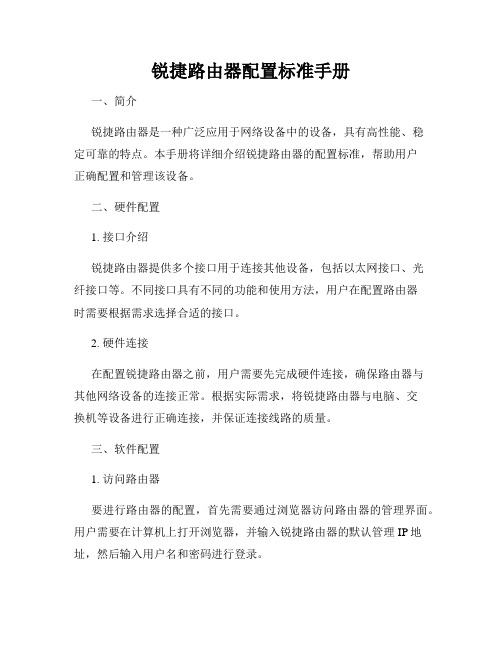
锐捷路由器配置标准手册一、简介锐捷路由器是一种广泛应用于网络设备中的设备,具有高性能、稳定可靠的特点。
本手册将详细介绍锐捷路由器的配置标准,帮助用户正确配置和管理该设备。
二、硬件配置1. 接口介绍锐捷路由器提供多个接口用于连接其他设备,包括以太网接口、光纤接口等。
不同接口具有不同的功能和使用方法,用户在配置路由器时需要根据需求选择合适的接口。
2. 硬件连接在配置锐捷路由器之前,用户需要先完成硬件连接,确保路由器与其他网络设备的连接正常。
根据实际需求,将锐捷路由器与电脑、交换机等设备进行正确连接,并保证连接线路的质量。
三、软件配置1. 访问路由器要进行路由器的配置,首先需要通过浏览器访问路由器的管理界面。
用户需要在计算机上打开浏览器,并输入锐捷路由器的默认管理IP地址,然后输入用户名和密码进行登录。
在登录路由器后,用户可以进行一系列的基本设置,包括修改管理员密码、设置系统时间、配置网络名称等。
这些设置可以根据实际需求进行修改,以满足网络管理的需求。
3. 网络配置在网络配置中,用户可以设置路由器的IP地址、子网掩码、默认网关等参数,以实现与其他设备的通信。
用户需要根据实际网络环境进行设置,确保路由器能够正常连接到网络。
4. 网络安全为了保护网络的安全,用户需要配置相关安全设置,包括设置访问控制列表、开启防火墙、配置端口映射等。
这些设置可以有效防止未授权的访问和攻击,保障网络的安全性。
5. 无线网络设置如果锐捷路由器支持无线网络功能,用户可以进行无线网络的配置。
包括设置无线网络名称、加密方式、密码等参数,以提供安全可靠的无线网络连接。
6. QoS设置为了满足不同应用的带宽需求,用户可以配置QoS(Quality of Service)参数,对网络流量进行优先级调整。
通过设置QoS参数,用户可以保证关键应用的网络质量,提供更好的用户体验。
对于需要远程访问局域网的用户,可以配置VPN(Virtual Private Network)功能,通过加密通道实现安全访问。
NBR系列路由器RGNOS9.17版本配置手册_第十一部分 带宽控制配置指导

RGOS™用户配置指导手册带宽控制配置第十一部分弹性带宽配置指导目录目录第一章带宽控制配置 (1)1.1 带宽控制概述 (1)1.2 带宽控制的应用 (1)1.3 设置接口模式 (1)1.3.1 NAT模式 (2)1.3.2 公网模式 (2)1.4 设置数据通道 (3)1.5 流量统计 (4)1.5.1 配置任务列表 (4)1.5.2 开启\关闭流量统计功能 (4)1.6 固定限速 (4)1.6.1 配置任务列表 (4)1.6.2 设置限速策略 (5)1.7 弹性带宽 (6)1.7.1 配置任务列表 (6)1.7.2 设置总带宽 (6)1.7.3 设置带宽控制自动计算 (7)1.7.4 设置保留带宽和最大带宽 (8)1.7.5 设置带宽紧张阀值 (9)1.8 重点应用带宽保证 (10)1.8.1 配置任务列表 (10)1.8.2 设置总带宽 (10)1.8.3 设置重点应用带宽保证 (10)1.8.4 设置带宽控制自动计算 (11)1.8.5 设置保留带宽 (11)1.8.6 设置带宽紧张阀值 (12)1.8.7 设置低优先级应用流量上限 (12)1.8.8 设置小报文优先 (13)1.9 基于时间段的带宽控制 (14)1.9.1 基于时间段的默认固定限速策略配置 (14)1.10 流量监控 (15)1.11 带宽控制典型配置示例 (16)1.11.1 基于接口的固定限速 (16)1.11.2 基于接口的弹性带宽 (17)1.11.3 基于接口的重点应用带宽保证 (17)1.11.4 基于接口和接口数据通道的带宽控制 (17)1.11.5 基于时间段的带宽控制 (19)第一章 带宽控制配置1.1 带宽控制概述网络应用越来越复杂,对网吧“稳定、速度、安全”构成威胁的因素也越来越多。
特别是P2P下载大量占用着网吧宝贵的出口带宽,造成游戏卡、打开网页慢等影响网吧运营的问题,因此带宽的合理控制成为网吧不可或缺的重要手段。
8.NBR(RGNOS)路由器WEB配置指南
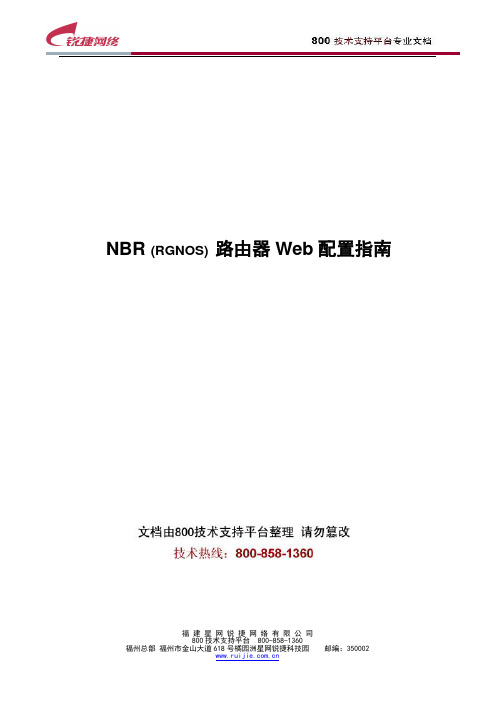
NBR (RGNOS) 路由器Web配置指南福建星网锐捷网络有限公司目录进入Web 管理 (3)进入Web 管理 (3)配置向导 (4)接口参数 (11)均衡和备份 (14)路由管理 (14)DHCP 服务器配置 (16)DNS 设置 (25)动态DNS (26)虚拟服务器 (29)防火墙设置 (30)端口监控 (32)软件版本升级 (33)恢复出厂设置 (33)保存设置 (34)系统重启 (34)设置web 登录口令 (35)设置telnet 登录口令 (35)系统信息 (36)外观 (36)窗口和帮助 (37)福建星网锐捷网络有限公司进入Web 管理当您在网络浏览器中输入路由器IP 地址后,将出现授权对话框,您需要输入用户名和密码才可以进入路由器的Web 管理界面(出厂默认设置:路由器IP 地址为192.168.1.1,用户名为admin,密码为admin),其中用户名是可选的,但密码是必须的。
您的PC 的IP 地址必须与路由器的IP 地址在同一网段。
锐捷网络公司的web 管理软件,是基于java 平台的,需要在windows 上安装java 运行环境,否则将无法进入到下面的管理页面。
注:要使用web 管理,还必须确认路由器的flash 上存在index.htm、vms15.htm、webclt.jar 三个文件,否则也不会出现下面的管理页面,这些文件缺省已经安装在路由器上,如果没有安装,请按说明书中提到的升级文件的方式安装这些文件。
Web 管理界面将以一个HTML 网页开始,如下图所示:WebClient 通过Java Applet 小应用程序实现对网络设备的可视化管理,WebClient 致力于以简单、直观、方便的方式对网络设备进行管理。
进入WebClient 之前,Java Applet 还会要求您再输一次用户名和密码,您将刚才的输入再输一便就可以了。
福建星网锐捷网络有限公司进入到WebClient 的界面后,可以看到它是一个标准的窗口程序,有菜单栏、工具栏等各种窗口,如下图所示。
锐捷路由器配置手册
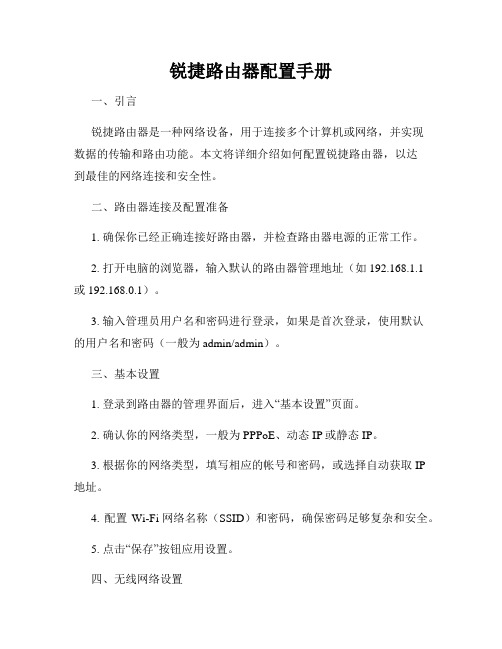
锐捷路由器配置手册一、引言锐捷路由器是一种网络设备,用于连接多个计算机或网络,并实现数据的传输和路由功能。
本文将详细介绍如何配置锐捷路由器,以达到最佳的网络连接和安全性。
二、路由器连接及配置准备1. 确保你已经正确连接好路由器,并检查路由器电源的正常工作。
2. 打开电脑的浏览器,输入默认的路由器管理地址(如192.168.1.1或192.168.0.1)。
3. 输入管理员用户名和密码进行登录,如果是首次登录,使用默认的用户名和密码(一般为admin/admin)。
三、基本设置1. 登录到路由器的管理界面后,进入“基本设置”页面。
2. 确认你的网络类型,一般为PPPoE、动态IP或静态IP。
3. 根据你的网络类型,填写相应的帐号和密码,或选择自动获取IP地址。
4. 配置Wi-Fi网络名称(SSID)和密码,确保密码足够复杂和安全。
5. 点击“保存”按钮应用设置。
四、无线网络设置1. 进入“无线设置”页面,配置无线网络的详细参数。
2. 设置无线网络的工作模式,如802.11b/g/n混合模式或纯n模式。
3. 选择适当的频道,并启用自动选择频道功能以避免干扰。
4. 配置无线网络的安全性,选择WPA2-PSK加密方式,并设置密码。
5. 可选项:设置MAC地址过滤、隐藏无线网络、限制最大连接数等。
6. 点击“保存”按钮应用设置。
五、路由设置1. 进入“路由设置”页面,配置路由器的详细参数。
2. 设置局域网的IP地址范围,一般为192.168.1.100-192.168.1.200。
3. 配置DHCP服务器,使路由器自动分配IP地址给连接设备。
4. 设置端口转发或触发,以便允许特定的数据通过路由器。
5. 可选项:配置端口映射、虚拟服务器、动态DNS等功能。
6. 点击“保存”按钮应用设置。
六、防火墙设置1. 进入“防火墙设置”页面,配置路由器的防火墙规则。
2. 启用防火墙功能,并选择适当的安全级别。
3. 设置访问规则,允许或阻止特定的IP地址或端口。
锐捷NBR系列路由器用户手册
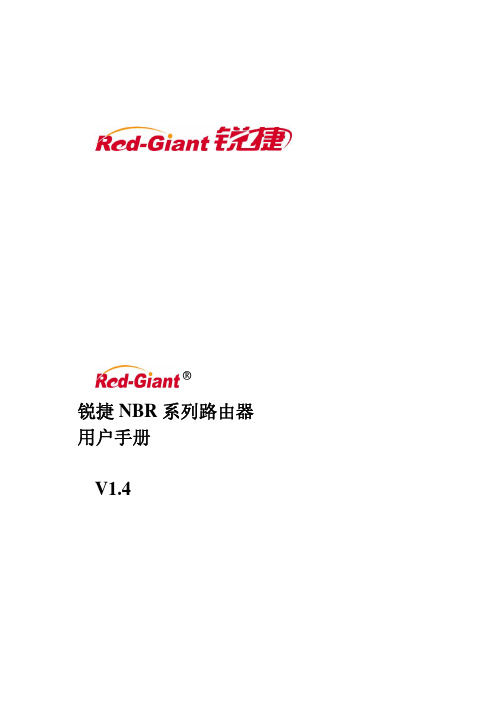
建议:
建议由熟悉电气环境、线缆连接以及有实际安装和配置路由器经验的专业技术人员 进行安装和配置。
这份手册包括以下章节:
z 第一章 产品介绍 介绍了锐捷 NBR 系列路由器的外观图以及系统特性;
z 第二章 安装路由器前的准备 描述了安装路由器的环境要求、安装前和安装过程中需要注意的事项、安装所需工 具。
1.1.2 锐捷NBR80 路由器 ........................................................................................................... 2
1.1.3 锐捷NBR1100 路由器........................................................................................................ 4
2.1
安全注意事项........................................................................................................................... 16
2.2
安装环境要求........................................................................................................................... 16
读者对象 本书约定
本书适合下列人员阅读 z 网络工程师 z 技术推广人员 z 网络管理员
1、通用格式约定
- 1、下载文档前请自行甄别文档内容的完整性,平台不提供额外的编辑、内容补充、找答案等附加服务。
- 2、"仅部分预览"的文档,不可在线预览部分如存在完整性等问题,可反馈申请退款(可完整预览的文档不适用该条件!)。
- 3、如文档侵犯您的权益,请联系客服反馈,我们会尽快为您处理(人工客服工作时间:9:00-18:30)。
1.1.4 锐捷NBR1200 路由器 ....................................................................................................... 5
1.1.5 锐捷NBR2000 路由器 ....................................................................................................... 7
读者对象 本书约定
本书适合下列人员阅读 z 网络工程师 z 技术推广人员 z 网络管理员
1、通用格式约定
宋体:正文采用 5 号宋体。
楷体:警告、说明等提示等内容一律用楷体,并且在内容前后增加线条与正文隔离。
Terminal Display 格式:自定义的 Terminal Display 格式,英文 Courier New ,中文宋体, 文字大小 8.5 ,表示屏幕输出信息,此外屏幕输出信息中夹杂的用户从终端输入的信息,采 用加粗字体表示。
1.1
锐捷NBR系列路由器 ................................................................................................................ 1
1.1.1 锐捷NBR300 路由器 ......................................................................................................... 1
z 第七章 路由器的维护 介绍如何进行路由器的维护和升级。
感谢您选择锐捷 NBR 系列路由器!
说明:
该安装手册只介绍如何安装锐捷 NBR 系列路由器,以及一些常用功能的配置指南, 要对路由器进行更进一步的配置,请参考随机光盘中的配置指南和命令参考。 在本手册中,锐捷 RG-NBRxxx 系列路由器简称为锐捷 NBRxxx 系列路由器。 详细的说明和配置以随机附带的光盘为准,如果因为时间而有改变,恕不另行通知。
®都是福建
前言
版本说明 内容介绍
本手册适用于锐捷 NBR 系列 NBR80, NBR300, NBR1100, NBR1200, NBR2000, NBR2500 和 NBR3000 路由器。
这份手册主要介绍了锐捷 NBR 系列路由器的硬件特性、常用功能的软件配置以及常 见故障的排除等。 在安装路由器之前及安装过程中为避免可能出现的设备损坏和人身伤害,请仔细阅 读本手册。
2.2.3 防静电要求....................................................................................................................... 17
2.2.4 抗干扰要求....................................................................................................................... 18
2.2.1 温度/湿度要求 ................................................................................................................. 16
2.2.2 洁净度要求....................................................................................................................... 17
建议:
建议由熟悉电气环境、线缆连接以及有实际安装和配置路由器经验的专业技术人员 进行安装和配置。
这份手册包括以下章节:
z 第一章 产品介绍 介绍了锐捷 NBR 系列路由器的外观图以及系统特性;
z 第二章 安装路由器前的准备 描述了安装路由器的环境要求、安装前和安装过程中需要注意的事项、安装所需工 具。
1.2.4 良好的安全性................................................................................................................... 12
1.2.5 方便的升级途径............................................................................................................... 12
2.2.5 防雷击要求....................................................................................................................... 18
2.2.6 浪涌保护器的安装要求................................................................................................... 19
1.2
锐捷路由器特点....................................................................................................................... 11
1.2.1 丰富的协议支持............................................................................................................... 11
1.1.2 锐捷NBR80 路由器 ........................................................................................................... 2
1.1.3 锐捷NBR1100 路由器........................................................................................................ 4
z 第三章 路由器的安装 介绍路由器的机械安装方法、电源连接方法、配置口电缆连接方法;
z 第四章 快速配置指导 介绍如何启动并对路由器、搭建路由器的配置环境以及针对网吧的不同应用模式如 何进行快速配置;
z 第五章 故障处理 介绍了如何处理安装过程中可能出现的问题以及各种 LED 的含义;
z 第六章 高级配置指导 介绍如何进行路由器的 IP 地址配置、静态路由配置、防火墙配置、PPPoE 配置、 DHCP 配置以及 NAT 配置。
1.1.6 锐捷NBR2500 路由器 ....................................................................................................... 8
1.1.7 锐捷NBR3000 路由器 ..................................................................................................... 10
2.2.7 检查安装装置................................................................................................................... 20
2.3
安装工具和设备....................................................................................................................... 21
第三章
路由器的安装........................................................................................................................... 22
3.1
路由器的安装流程................................................................................................................... 22
2、各类标志 本书还采用各种醒目标志来表示在操作过程中应该特别注意的地方,这些标 志的意义如下:
a: 警告、危险、提醒操作中应注意的事项。 L: 小心、注意、提醒操作中应注意的事项。
: 说明、提示、窍门、对操作内容的描述进行必要的补充和说明。
锐捷 NBR 系列路由器使用说明书
目录
目录
第一章
产品介绍 .................................................................................................................................... 1
1.3
典型应用 .................................................................................................................................. 12
